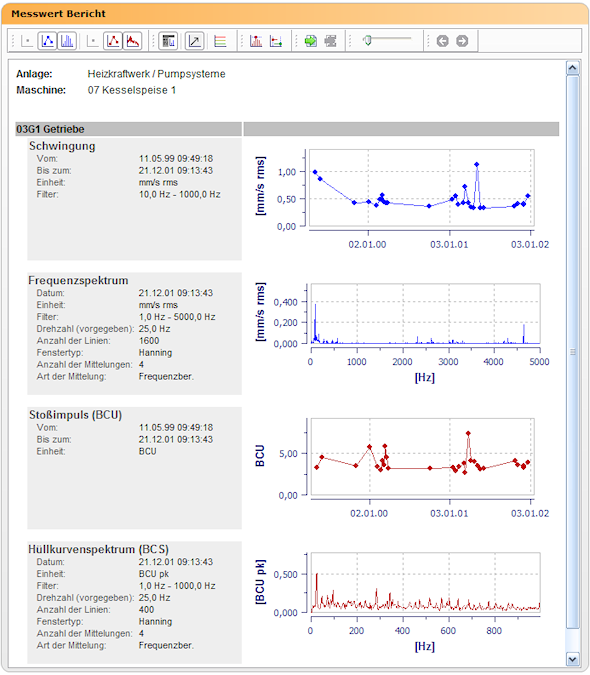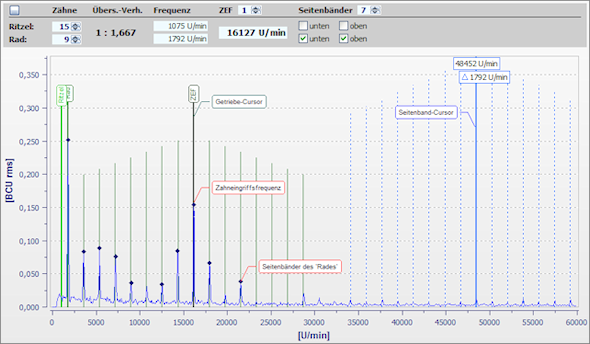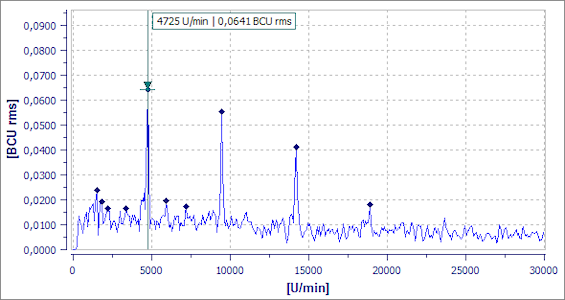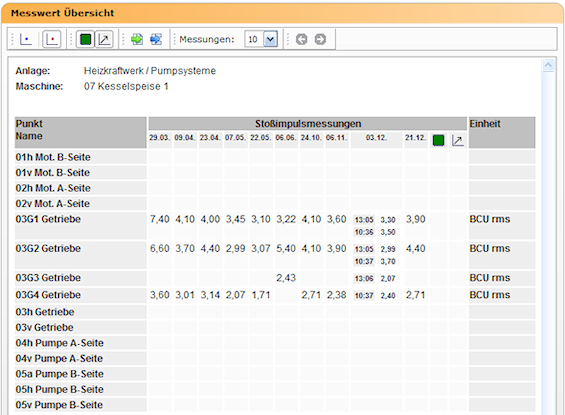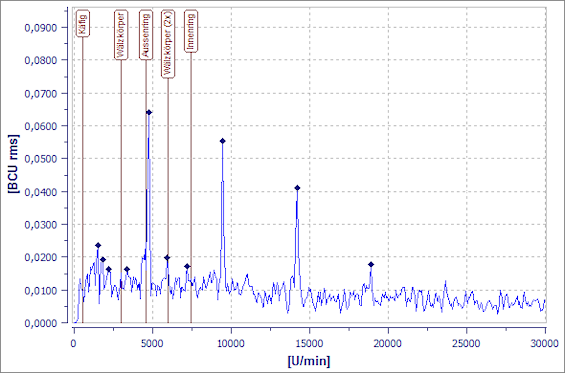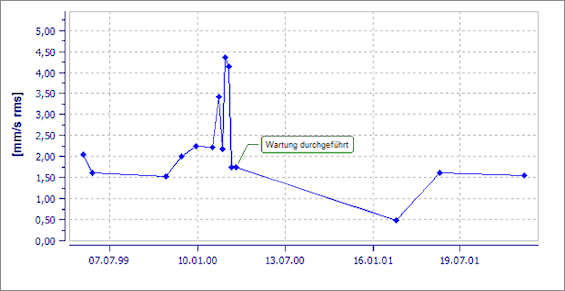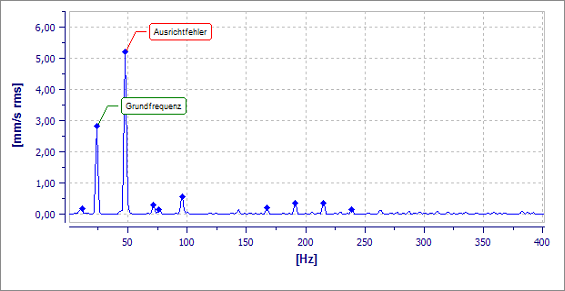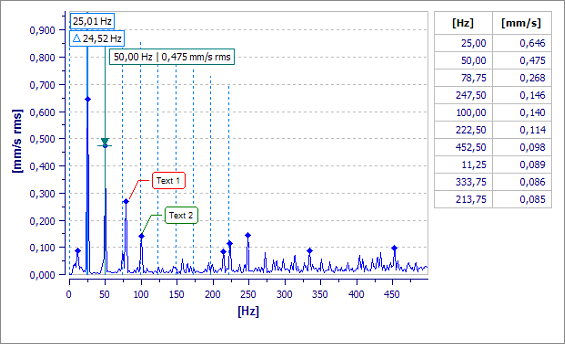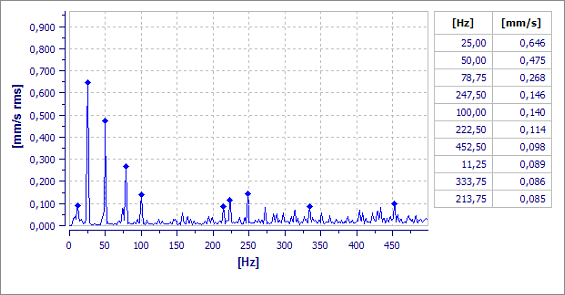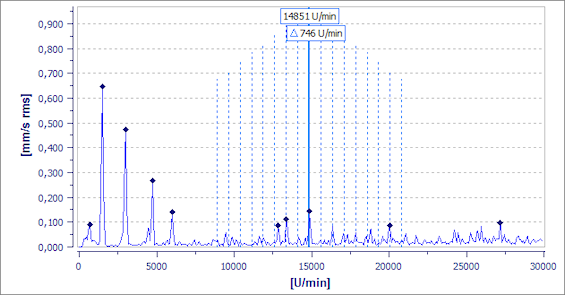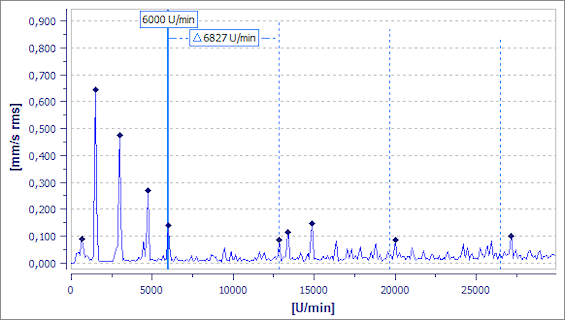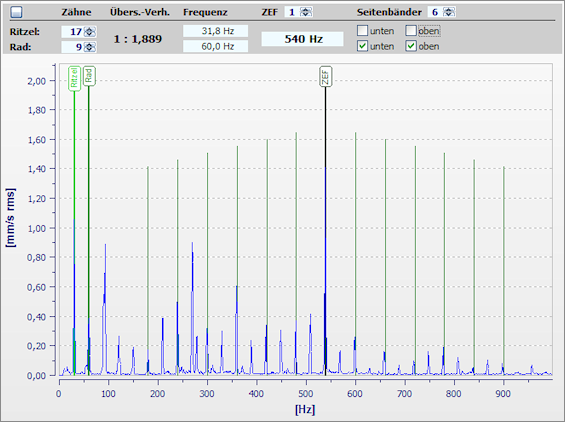Folgende Änderungen wurden implementiert:
Hauptaugenmerk dieser Version liegt in der Optimierung der schnellen Datensichtung sowie der Verbessung der Analyse- und Dokumentationswerkzeuge des Diagnostikers.
Hierzu haben wir den neuen Messwert-Bericht geschaffen, der Ihnen auf einen Blick erlaubt, alle Trends (Kennwerte, BCU, BP) Ihres Messpunktes oder Ihrer Maschine anzusehen und auszudrucken. Optional können Sie sich zu jedem Trend auch noch die zugehörigen Spektren (Freq.spektrum, BCS, SED) anzeigen lassen bzw. ausdrucken.
Sie erhalten außerdem neue und innovative Werkzeuge, die Ihnen dabei helfen, im Analysemodul Probleme an Spektren besser und einfacher zu untersuchen,
sowie die Möglichkeit, Untersuchungsergebnisse in ansprechender Art in Ihren Berichten zu dokumentieren.
Da die Analyse ab dieser Version auch Kennwert-, BCU- und Bandpass Trends verarbeiten kann, können Sie viele der neuen Analysefunktionen nicht nur für Spektren, sondern jetzt auch für Trenddarstellungen verwenden.
Zur Einstimmung vorab zwei Beispiele
Zunächst der neue Messwert-Bericht:
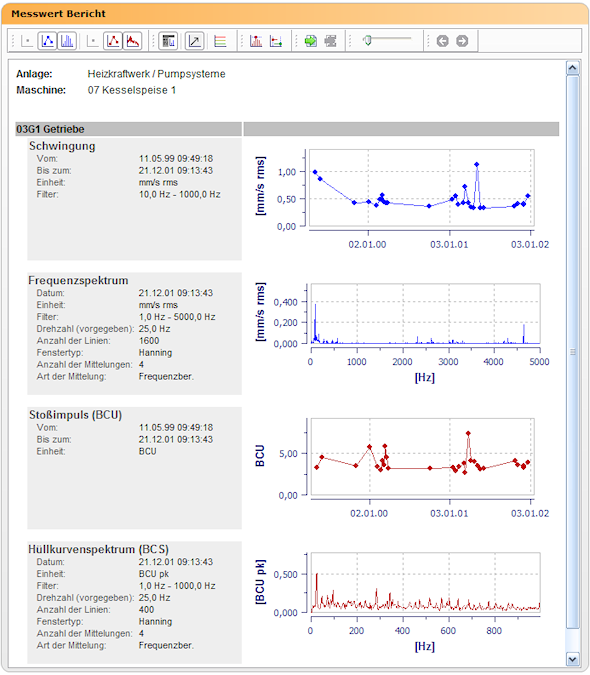
Dann die Analyse mit einigen aktivierten Werkzeugen:
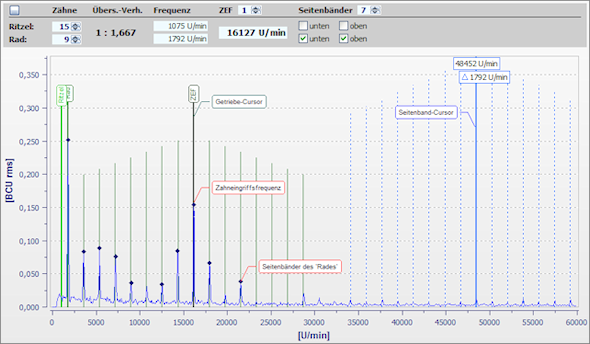
Welche Funktionen in welcher Edition zur Verfügung stehen und wie Sie die
einzelnen Funktionen bedienen können, entnehmen Sie bitte dem
nachfolgenden Text.
Basic Edition (1)
-
Allgemein
Einheitliche Farbgebung für Kennwert- und Spektrendarstellung.
- Kennwert-Trends und Frequenzspektren-Diagramme werden einheitlich blau dargestellt.
- BCU-Trends und BCS-Diagramme werden einheitlich braun dargestellt.
- Bandpass-Trends und SED-Diagramme werden einheitlich grün dargestellt.
-
Einstellungen
Alle Berichts- und Analyseeinstellungen werden beim Verlassen der
Software gespeichert und beim Neustart der Software wieder hergestellt.
-
Hinweise
Es gibt jetzt einen neuen Hinweisdialog, der dem Anwender bei der Verwendung von xms Datenbanken erklärt, warum zunächst immer nur der neuste Messwert angezeigt wird und was man tun muss, damit auch die restlichen Messwerte sichtbar werden.
-
Neue Filterfunktionen
Über zwei neue Filterfunktionen kann festgelegt werden, dass nur Messungen im Hierarchiebaum dargestellt werden,
- die mindestens einen Kennwert-, BCU- bzw. Bandpass Messwert enthalten
- die mindestens einen Spektrum-, BCS- oder SED Datensatz enthalten
-
Diagnosebericht - Anpassung der Diagrammhöhe
Über einen Schieberegler in der Werkzeugleiste lässt sich die Diagrammhöhe individuell verändern.
-
Analyse - Neue Messarten
In der Analyse können jetzt auch Kennwert-, BCU- und Bandpass Trends angezeigt werden. Sie können mit dem Standard-Cursor untersucht und mit dem Text-Cursor (nur ab der Standard-Edition) beschriftet werden.
-
Analyse - Verbesserter 'Standard'-Cursor
Der 'Standard'-Cursor zeigt jetzt in seinem Anzeigebereich X- und Y Wert mit Einheit an. Ein Peak-Indikator verdeutlicht die Position des Y-Wertes. Der Peak-Indikator ist nur aktiv, wenn der Y-Wert eindeutig bestimmbar ist. Die Peak-Snap Funktion sorgt bei der Darstellung von Spektren dafür, dass Peaks innerhalb des Spektrums besser ausgewählt werden können.
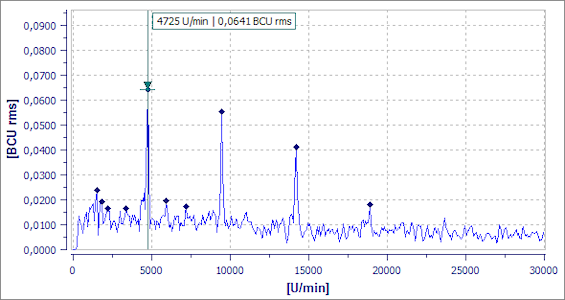
Standard Edition (2)
-
'Messwert-Bericht'
Der neue 'Messwert-Bericht' stellt eine einzigartige Möglichkeit dar, auf einen Blick alle aktuellen Messwerte eines Messpunktes oder einer kompletten Maschine anzuzeigen oder auszudrucken. Dabei erfolgt der Aufbau des Berichtes selbst für größere Maschinen extrem schnell (<1 Sek.).
Dadurch haben Sie ab sofort die Möglichkeit, Ihre kompletten Messungen in einer nie dargewesenen Geschwindigkeit zu sichten und auszuwerten.
Im Messwert-Bericht können folgende Größen (optional) eingeblendet werden:
- Kennwert-Trend
- BCU-Trend
- Bandpass-Trend
- Frequenzspektren-Diagramm (passend zum letzten Wert des Kennwert-Trends)
- BCS-Spektren-Diagramm (passend zum letzten Wert des BCU-Trends)
- SED-Spektren-Diagramm (passend zum letzten Wert des Bandpass-Trends)
Dabei kann die Anzeige wahlweise mit oder ohne Messwertkonfiguration erfolgen.
Die Y-Achsen Normalisierung ist wahlweise zuschaltbar, die Diagrammhöhe ist wieder individuell festlegbar.
Möchten Sie mehrere Trenddarstellungen unterschiedlicher Zeitbereiche miteinander vergleichen, steht die Funktion 'Datums-Konsolidierung' zur Verfügung. Sie zeigt automatisch alle darzustellenden Trends innerhalb eines gemeinsamen Zeitbereiches an.
Selbstverständlich ist es auch möglich, Kommentare, die Sie im Analysebereich des Diagnostikers eingefügt haben, in diesem Bericht auszugeben.
-
'Messwert-Übersicht'
Die 'Messwert-Übersicht' leitet sich direkt aus dem bisherigen 'Maschinen-Messwert-Bericht' ab. Während der 'Maschinen-Messwert-Bericht' eine Mischung aus tabellarischer Messwertdarstellung und Trenddiagrammen war, kümmert sich die 'Messwert-Übersicht' nur noch um die Aufbereitung tabellarischer Ausgaben und überläßt alle graphischen Ausgaben dem 'Messwert-Bericht'.
Wenn Sie wissen möchten, an welcher Messstelle Ihrer Maschine zuletzt welche Messungen durchgeführt wurden, dann ist die 'Messwert-Übersicht' genau das Werkzeug Ihrer Wahl.
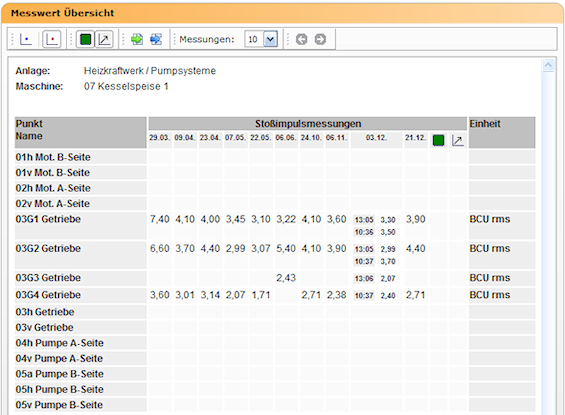
-
Analyse - Verbesserter 'True Harmonic'-Cursor
Jetzt mit Anzeige der Ordnungszahl.

-
Analyse - 'Symptom-Cursor' [Lagerschadensfrequenzen]
Jetzt mit verbesserter Textanzeige
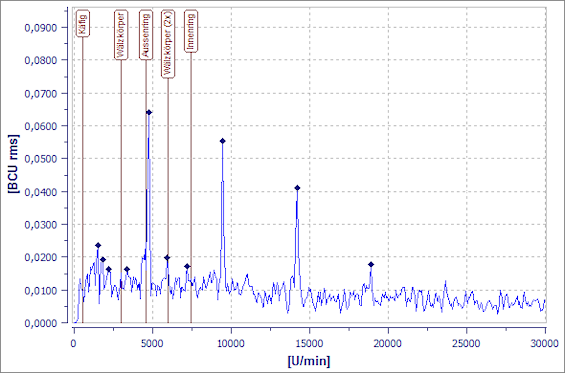
-
Analyse - 'Symptom-Cursor' [Eigene Symptome]
Ab sofort können Sie auch Ihre selbst definierten Symptome im Frequenz- bzw. Hüllkurvenspektrum einblenden. Dabei wird nicht nur die Grundlinie angezeigt, sondern auch optional definierte Harmonische und/oder Seitenbänder der Grundlinie.

-
Analyse - 'Text'-Cursor
Mit dem neuen 'Text'-Cursor können Sie bis zu 10 individuelle Kommentare innerhalb Ihrer Messwertdiagramme einfügen.
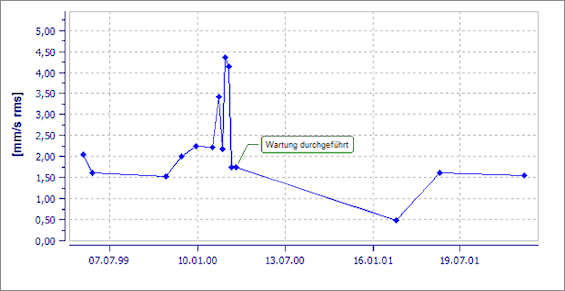
Das Ganze funktioniert natürlich auch für Ihre Spektrendaten.
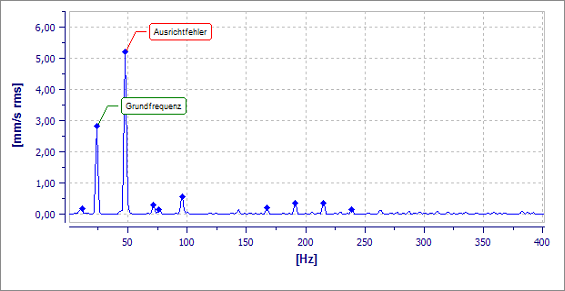
-
Analyse - 'Plot-Layout' Manager
Damit es beim gleichzeitigen Arbeiten mit mehr als einem Cursor nicht zu Überlappungen der einzelnen Cursor-Texte kommt, gibt es den 'Plot-Layout' Manager. Er sorgt dafür, dass immer alle Cursor-Texte (soweit das im Rahmen des zur Verfügung stehenden Platzes möglich ist) korrekt dargestellt werden.
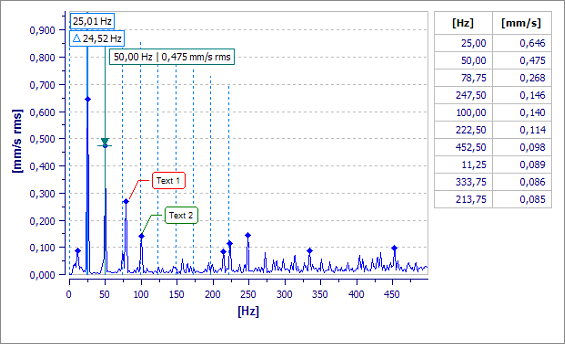
Professional Edition
(1) Alle Erweiterungen der Basic Edition stehen auch in der Standard- & Professional Edition zur Verfügung
(2) Alle Erweiterungen der Standard Edition stehen auch in der Professional Edition zur Verfügung